Мазмұны
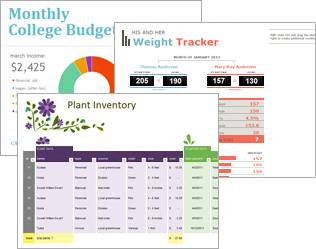
Microsoft Excel үлгілері Excel тәжірибесінің қуатты бөлігі және уақытты үнемдеудің тамаша тәсілі. Үлгіні жасағаннан кейін, ол сіздің ағымдағы мақсаттарыңызға сәйкес аз ғана түзетулерді қажет етеді, сондықтан әртүрлі сценарийлерге қолданылуы және қайта-қайта қолданылуы мүмкін. Excel үлгілері сонымен қатар әріптестеріңізді немесе жетекшілеріңізді таң қалдыратын және сізді ең жақсы етіп көрсететін дәйекті және тартымды құжаттарды жасауға көмектеседі.
Үлгілер Excel күнтізбелері, бюджетті жоспарлаушылар, шот-фактуралар сияқты жиі қолданылатын құжат түрлері үшін әсіресе құнды қорлар мен бақылау тақталары. Қалаған түрі мен сезімі бар және қажеттіліктеріңізге оңай бейімделетін, пайдалануға дайын электрондық кестені алудан артық не болуы мүмкін?
Міне, Microsoft Excel үлгісі - алдын ала әзірленген жұмыс кітабы немесе Дөңгелекті қайта ойлап табудан құтқаратын негізгі жұмыс сіз үшін жасалған жұмыс парағы. Бұдан жақсы не болуы мүмкін? Тек тегін Excel үлгілері :) Әрі қарай осы мақалада мен сізге Excel үлгілерінің ең жақсы топтамаларын көрсетемін және өз қолыңызбен қалай жылдам жасауға болатынын көрсетемін.
Excel үлгісі дегеніміз не ?
Excel үлгісі бұл орналасуы, пішімі және формулалары бірдей жаңа жұмыс парақтарын жасау үшін пайдалануға болатын алдын ала жасалған парақ. Үлгілердің көмегімен негізгі элементтерді әр уақытта қайта жасаудың қажеті жоқ, себебі олар қазірдің өзіндетерезені жабыңыз.
Ал енді Excel бағдарламасын қайта іске қосып, оның жаңа ғана орнатқан әдепкі үлгі негізінде жаңа жұмыс кітабын жасайтынын немесе жасайтынын көруге болады.
Кеңес: Қалай Құрылғыңыздағы XLStart қалтасын жылдам табыңыз
Егер сіз XLStart қалтасының құрылғыңызда нақты қай жерде орналасқанын білмесеңіз, оны екі жолмен табуға болады.
- Сенімді орындар
Microsoft Excel бағдарламасында Файл > Параметрлер , содан кейін Сенім орталығы > Сенім орталығының параметрлері :
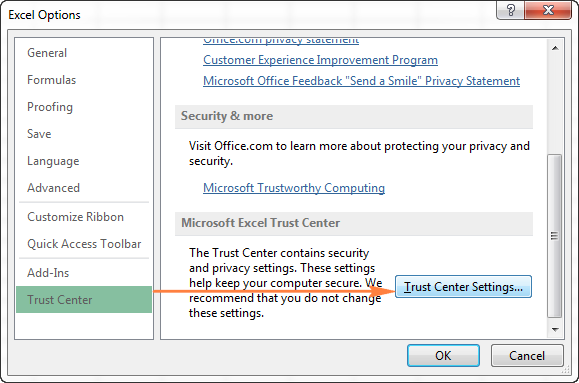
Сенімді орындар түймесін басып, тізімнен XLStart қалтасын тауып, оны басыңыз. Қалтаның толық жолы сенімді орындар тізімінің астында көрсетіледі.
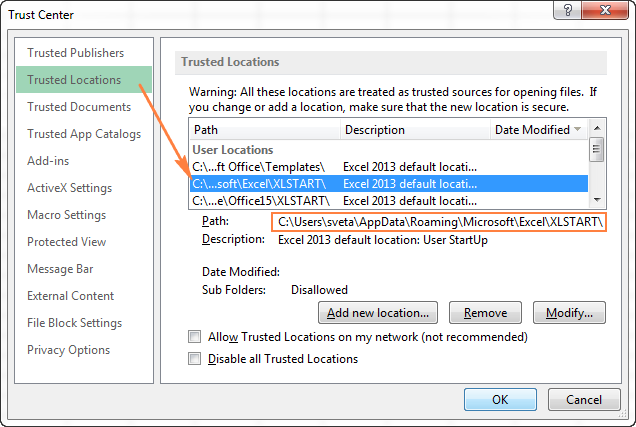
Сенімді орындар тізімінде шын мәнінде екі XLStart қалтасы бар екенін ескеріңіз:
- Жеке қалта . Тек пайдаланушы тіркелгісі үшін әдепкі Excel үлгісін жасағыңыз келсе, осы қалтаны пайдаланыңыз. Жеке XLStart қалтасының әдеттегі орны:
C:\Users\\AppData\Roaming\Microsoft\Excel\XLStart\
C:\Program Files\Microsoft Office\\XLSTART
XLStart қалтасының жолын көшіргенде, дұрыс жолды таңдағаныңызды екі рет тексеріңіз.
БаламаXLStart қалтасын анықтаудың жолы Visual Basic өңдегішіндегі Immediate терезесін пайдалану болып табылады:
- Microsoft Excel бағдарламасында Visual Basic өңдегішін іске қосу үшін Alt+F11 пернелер тіркесімін басыңыз.
- Егер Тез терезесі көрінбесе, Ctrl+G пернелер тіркесімін басыңыз.
- Тез терезесі пайда болған бойда деп теріңіз бе? application.StartupPath, Enter пернесін басыңыз, сонда сіз құрылғыңыздағы XLStart қалтасының нақты жолын көресіз.

Жоғарыдағы скриншотта көріп отырғаныңыздай, бұл әдіс әрқашан жеке XLSTART қалтасының орнын қайтарады.
Excel үлгілерін қайдан жүктеп алуға болады
Өздеріңіз білетіндей, Excel іздеудің ең жақсы жері үлгілер — Office.com. Мұнда күнтізбе үлгілері, бюджет үлгілері, шот-фактуралар, уақыт кестелері, түгендеу үлгілері, жобаны басқару үлгілері және т.б. сияқты әртүрлі санаттар бойынша топтастырылған көптеген тегін Excel үлгілерін таба аласыз.
Шын мәнінде, бұл бірдей үлгілер. Excel бағдарламасында Файл > Жаңа . Дегенмен, сайтта іздеу жақсырақ жұмыс істеуі мүмкін, әсіресе сіз нақты нәрсені іздесеңіз. Үлгілерді бір уақытта екеуі бойынша емес, қолданба бойынша (Excel, Word немесе PowerPoint) немесе санат бойынша сүзгілеуге болатыны таңқаларлық, бірақ қалаған үлгіні табуда еш қиындық болмауы керек:
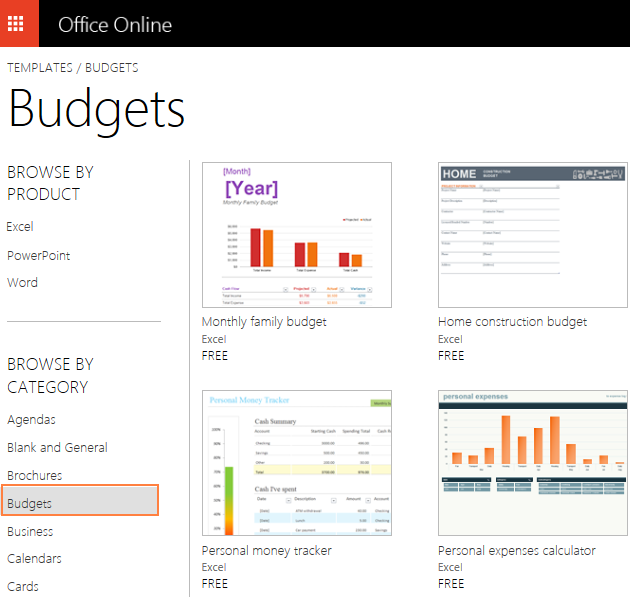
Нақты Excel үлгісін жүктеп алу үшін жай ғана басыңызүстінде. Бұл үлгінің қысқаша сипаттамасын, сонымен қатар Excel Online бағдарламасында ашу түймешігін көрсетеді. Сіз күткендей, бұл түймені басу Excel Online бағдарламасында таңдалған үлгіге негізделген жұмыс кітабын жасайды.
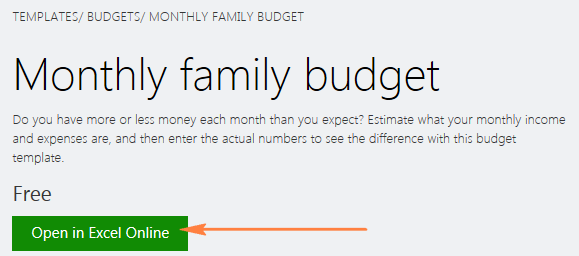
Үлгіні Excel жұмыс үстеліне жүктеп алу үшін Файл > түймесін басыңыз. ; Басқаша сақтау > Көшірмені жүктеп алу . Бұл Windows жүйесінің таныс Басқа сақтау диалогтық терезесін ашады, онда тағайындалған қалтаны таңдап, Сақтау түймесін басыңыз.
Ескертпе. Жүктелген файл кәдімгі Excel жұмыс кітабы (.xlsx). Excel үлгісін алғыңыз келсе, жұмыс кітабын ашып, оны Excel үлгісі (*.xltx) ретінде қайта сақтаңыз.
Қосымша ақпарат алу үшін мына жерден веб негізіндегі электрондық кестелерді жасау жолын қараңыз. Excel Online.
Office.com сайтынан басқа тегін Excel үлгілерін ұсынатын көптеген веб-сайттарды таба аласыз. Әрине, үшінші тарап үлгілерінің сапасы әртүрлі және кейбіреулері басқаларға қарағанда жақсы жұмыс істеуі мүмкін. Басты ереже - үлгілерді тек өзіңіз сенетін веб-сайттардан жүктеп алу.
Енді сіз Microsoft Excel үлгілерінің не екенін және олардың қандай артықшылықтар беретінін білетін болсаңыз, өз бетіңізше бірнеше үлгі жасап, жаңа мүмкіндіктер мен әдістерді бастаудың дұрыс уақыты келді.
электрондық кесте.Excel үлгісінде келесі параметрлерді сақтауды пайдалануға болады:
- Петтердің саны мен түрі
- Ұяшық пішімдері мен стильдері
- Әр параққа арналған бет орналасуы және басып шығару аймақтары
- Белгілі бір парақтарды, жолдарды, бағандарды немесе ұяшықтарды көрінбейтін ету үшін жасырын аймақтар
- Белгілі ұяшықтардағы өзгерістерді болдырмау үшін қорғалған аймақтар
- Мәтін баған белгілері немесе бет тақырыптары сияқты берілген үлгі негізінде жасалған барлық жұмыс кітаптарында көрсеткіңіз келетіні
- Формулалар, гиперсілтемелер, диаграммалар, кескіндер және басқа графикалар
- Excel сияқты деректерді тексеру опциялары ашылмалы тізімдер, тексеру хабарлары немесе ескертулер, т.б.
- Есептеу опциялары және терезені қарау опциялары
- Мұздатылған жолдар мен бағандар
- Теңшелетін пішіндердегі макростар және ActiveX басқару элементтері
Бар үлгіден жұмыс кітабын жасау жолы
Бос парақтан бастаудың орнына Excel үлгісі негізінде жаңа жұмыс кітабын жылдам жасауға болады. Дұрыс үлгі өміріңізді шын мәнінде жеңілдетеді, өйткені ол Microsoft Excel бағдарламасының сіз тіпті таныс емес көптеген қиын формулаларды, күрделі стильдерді және басқа мүмкіндіктерін пайдаланады.
Excel бағдарламасына арналған көптеген тегін үлгілер қолжетімді. , пайдалануды күтуде. Бұрыннан бар Excel үлгісіне негізделген жаңа жұмыс кітабын жасау үшін келесі қадамдарды орындаңыз.
- Excel 2013 және одан жоғары нұсқаларында Файл қойындысына ауысып, Жаңа<түймесін басыңыз. 11> және сіз ұсынған көптеген үлгілерді көресізMicrosoft.
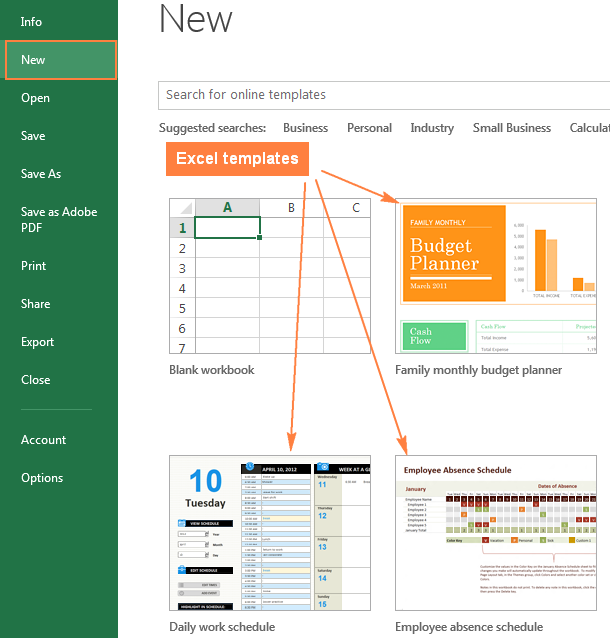
Excel 2010 бағдарламасында мыналарды орындауға болады:
- Үлгі үлгілерден таңдау - бұл бұрыннан бар негізгі Excel үлгілері компьютеріңізде орнатылған.
- com Templates бөлімін қараңыз, үлгілердің нобайларын көру үшін кейбір санатты басыңыз, содан кейін қалаған үлгіні жүктеп алыңыз.
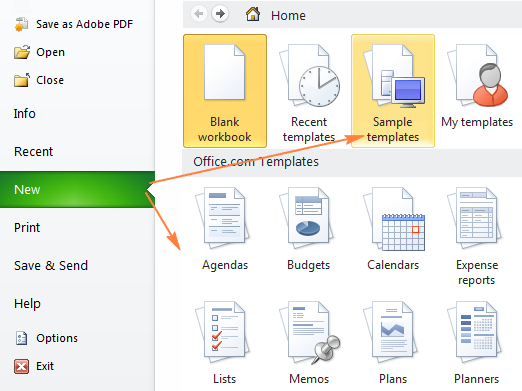
- Белгілі бір үлгіні алдын ала қарау үшін жай ғана басыңыз. Таңдалған үлгіні алдын ала қарау баспагер атымен және үлгіні пайдалану туралы қосымша мәліметтермен бірге көрсетіледі.
- Егер үлгінің алдын ала қарауын ұнатсаңыз, оны жүктеп алу үшін Жасау түймесін басыңыз. . Мысалы, мен Excel бағдарламасына арналған тамаша шағын күнтізбе үлгісін таңдадым:

Міне, осымен – таңдалған үлгі жүктеп алынды және бірден осы үлгі негізінде жаңа жұмыс кітабы жасалады.
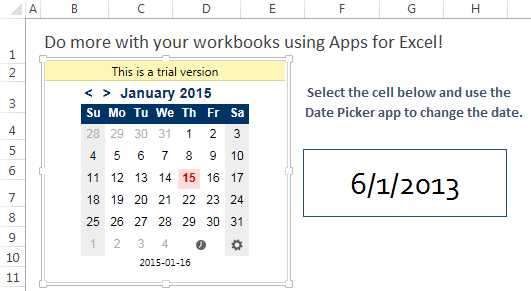
Қосымша үлгілерді қалай табуға болады?
Excel үшін үлгілердің үлкен таңдауын алу үшін іздеуде сәйкес кілт сөзді теріңіз. бар, е. g. күнтізбе немесе бюджет :
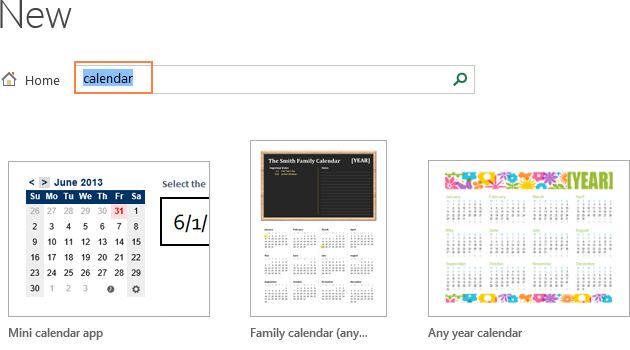
Егер нақты бірдеңе іздесеңіз, қол жетімді Microsoft Excel үлгілерін санат бойынша шолуға болады. Мысалы, қанша түрлі күнтізбе үлгісін таңдауға болатынын қараңыз:
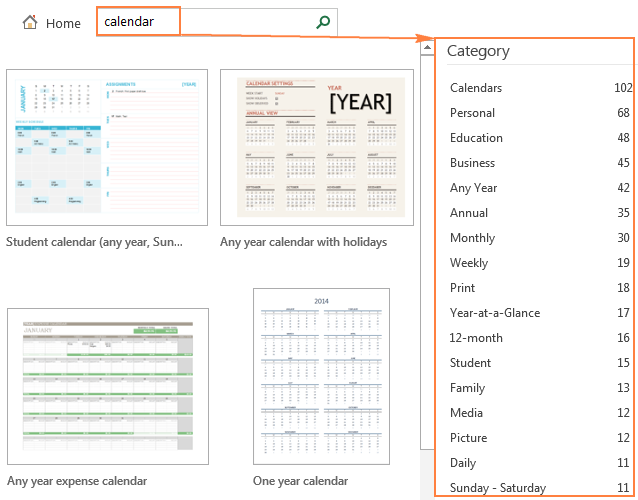
Ескертпе. Белгілі бір үлгіні іздеген кезде, Microsoft Excel бағдарламасы Office дүкенінде қолжетімді барлық сәйкес үлгілерді көрсетеді. Олардың барлығын жасаған емесMicrosoft корпорациясында кейбір үлгілерді үшінші тарап провайдерлері немесе жеке пайдаланушылар жасайды. Үлгіні жариялаушыға сенетініңізді сұрайтын келесі хабарландыруды көруіңіздің себебі осы. Олай болса, Осы қолданбаға сену түймесін басыңыз.
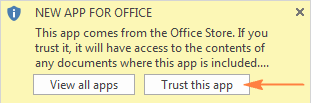
Теңшелетін Excel үлгісін қалай жасауға болады
Excel бағдарламасында өз үлгілеріңізді жасау - бұл оңай. Сіз жұмыс кітабын әдеттегі жолмен жасаудан бастайсыз, ең қиыны - оны өзіңіз қалағандай етіп жасау. Бұл дизайнға да, мазмұнға да біраз уақыт пен күш жұмсаған жөн, өйткені жұмыс кітабында пайдаланатын барлық пішімдеу, стильдер, мәтін және графика осы үлгі негізіндегі барлық жаңа жұмыс кітаптарында пайда болады.
Бір рет сіз' жұмыс кітабын жасаған болсаңыз, оны әдеттегі .xlsx немесе .xls орнына .xltx немесе .xlt файлы (Excel нұсқасына байланысты) ретінде сақтау қажет. Егжей-тегжейлі қадамдар:
- Үлгі ретінде сақтағыңыз келетін жұмыс кітабында Файл > Басқаша сақтау
- Басқаша сақтау диалогтық терезесінің Файл атауы жолағында үлгі атын теріңіз.
- Түрі ретінде сақтау астында , Excel үлгісі (*.xltx) таңдаңыз. Excel 2003 және бұрынғы нұсқаларында Excel 97-2003 үлгісін (*.xlt) таңдаңыз.
Егер жұмыс кітабыңызда макрос болса, Excel Макроспен қосылған үлгіні (*.xltm) таңдаңыз.
Жоғарыдағы үлгі түрлерінің бірін таңдаған кезде, файл Файл атауы кеңейтіміөріс сәйкес кеңейтімге өзгереді.
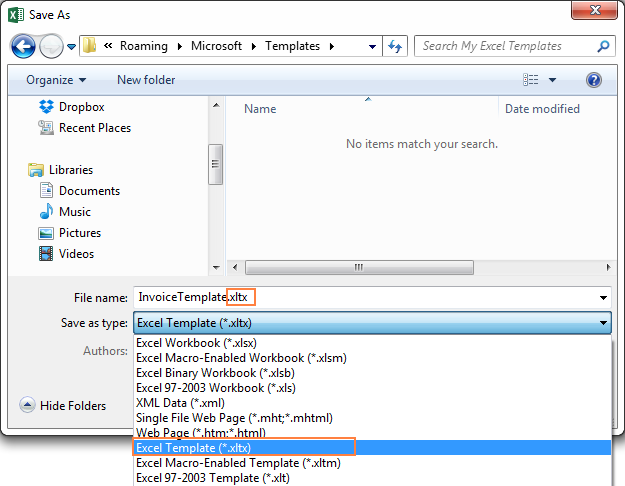
Ескерту. Жұмыс кітабын Excel үлгісі (*.xltx) ретінде сақтауды таңдаған кезде, Microsoft Excel тағайындалған қалтаны автоматты түрде әдетте
<0 болатын әдепкі үлгілер қалтасына өзгертетінін ескеріңіз>Егер үлгіні басқа қалтаға сақтағыңыз келсе, құжат түрі ретінде Excel үлгісін (*.xltx) таңдағаннан кейін орынды өзгертуді ұмытпаңыз. Бұл ретте, қандай мақсатты қалтаны таңдағаныңызға қарамастан, үлгінің көшірмесі бәрібір әдепкі үлгілер қалтасына сақталады.C:\Users\\AppData\Roaming\Microsoft\Templates
Енді осы үлгі негізінде жаңа жұмыс кітаптарын жасап, оны ортақ пайдалануға болады. басқа пайдаланушылармен. Сіз Excel үлгілерін кәдімгі Excel файлдары сияқты көптеген жолдармен бөлісе аласыз - мысалы. үлгіні ортақ қалтада немесе жергілікті желіде сақтаңыз, оны OneDrive (Excel Online) немесе электрондық поштаға тіркеме ретінде сақтаңыз.
Excel бағдарламасында реттелетін үлгілерді қалай табуға болады
Бұл үлкен емес Excel 2010 және бұрынғы нұсқаларында бұрын пайдаланылған үлгілердің кез келгенін таңдау мәселесі - жай ғана Файл қойындысына > Жаңа өтіп, Менің үлгілерім түймесін басыңыз.

Microsoft корпорациясының Excel 2013 нұсқасында бұл мүмкіндікті неліктен тоқтатуға шешім қабылдағанын ешкім білмейді, бірақ факт мынада: Менің үлгілерім әдепкі бойынша көрсетілмейді.
Менің жеке тұлғам қайдаExcel 2013 және одан кейінгі нұсқалардағы үлгілер?
Кейбір Excel пайдаланушылары Excel бағдарламасын ашқан сайын Microsoft ұсынған үлгілер жинағын көріп қуануы мүмкін. Бірақ сіз әрқашан ӨЗ үлгілеріңізді алғыңыз келсе және ешқашан Microsoft ұсынбайтын болса ше?
Жақсы жаңалық - Excel бағдарламасының бұрынғы нұсқаларында жасалған үлгілер әлі де бар. Алдыңғы нұсқалардағы сияқты, қазіргі Excel бағдарламасы автоматты түрде әр жаңа үлгінің көшірмесін әдепкі үлгілер қалтасында сақтайды. Сізге тек Жеке қойындысын қайтару жеткілікті. Міне:
1-әдіс. Пайдаланушы үлгі қалтасын жасау
Жеке қойындысын Excel бағдарламасында көрсетудің ең оңай жолы - Excel бағдарламасын сақтау үшін арнайы қалта жасау. үлгілер.
- Үлгілерді сақтағыңыз келетін жаңа қалта жасаңыз. Сіз оны өзіңіз таңдаған кез келген жерде жасай аласыз, мысалы: C:\Users\\My Excel Templates
- Осы қалтаны әдепкі жеке үлгілердің орны ретінде орнатыңыз. Мұны істеу үшін Файл қойындысына > Параметрлер > Сақтау өтіп, Әдепкі жеке үлгілер орнында үлгілер қалтасының жолын енгізіңіз. жолағы:
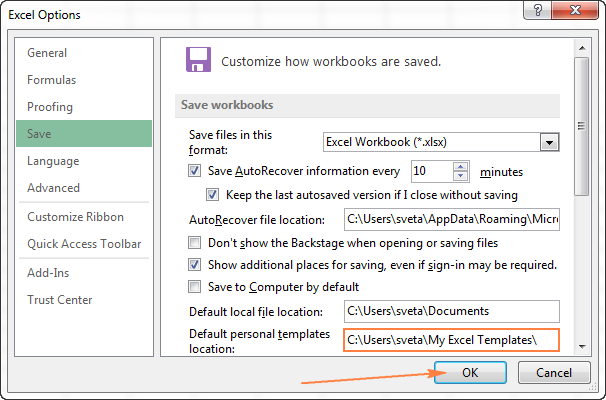
Сіз қалайсыз. қараңыз, бұл өте жылдам және стресссіз әдіс.Дегенмен, оның өте маңызды шектеуі бар - Excel бағдарламасында үлгі жасаған сайын, оны осы нақты қалтаға сақтауды ұмытпау керек. Маған екінші әдіс ұнайтынының себебі де осы : )
2-әдіс. Excel бағдарламасының әдепкі үлгі қалтасын табыңыз
Жеке Excel үлгілерін сақтау үшін пайдаланушы қалтасын жасаудың орнына, сіз мынаны таба аласыз: Microsoft Excel үлгілерін автоматты түрде сақтайтын және оны Әдепкі жеке үлгілердің орны ретінде орнатыңыз. Мұны істегеннен кейін сіз барлық жаңадан жасалған және жүктелген үлгілерді, сондай-ақ бұрын жасалған үлгілерді Жеке қойындысынан табасыз.
- Windows Explorer шолғышында C бөліміне өтіңіз. :\Users\\AppData\Roaming\Microsoft\Үлгілері. Мекенжай жолағын тінтуірдің оң жақ түймешігімен басып, Мекенжайды мәтін ретінде көшіру түймесін басыңыз.
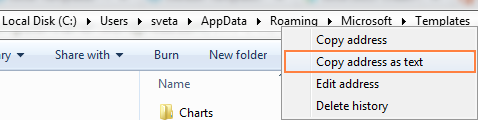
Кеңес. Бұл қалтаны табуда қиындықтар туындаса, Бастау түймесін басып, іздеу жолағына келесі пәрменді теріңіз (немесе одан да жақсырақ көшіріңіз/қойыңыз):
%appdata%\Microsoft\ Үлгілер
Үлгі қалтасы іздеу нәтижелерінде пайда болады, сондықтан оны жай ғана басып, жоғарыда түсіндірілгендей жолды көшіріңіз.
Ал қазір Файл > Жаңа , the Жеке қойындысы бар және пайдаланушы Excel үлгілері пайдалануға болады.
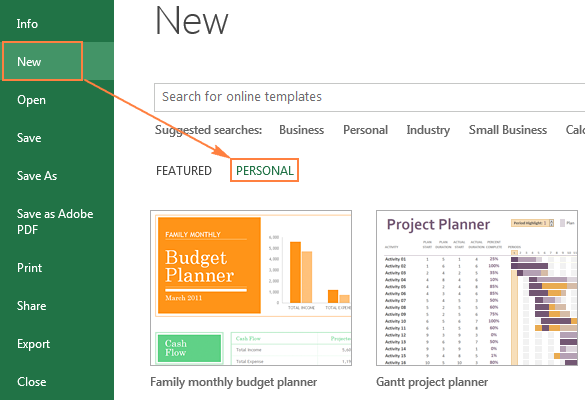
3-әдіс. Microsoft корпорациясына мұны сіз үшін түзетуге рұқсат етіңіз
Microsoft корпорациясына Excel бағдарламасындағы жеке үлгілердің жұмбақ жоғалып кетуіне қатысты көптеген шағымдар келіп түскен сияқты, сондықтан олар түзету жасауда қиындыққа тап болды. Түзету 2-әдісте сипатталған шешімді автоматты түрде қолданады және оны осы жерден жүктеп алуға болады.
Бұл тәсілдің басты артықшылығы оның Excel ғана емес, барлық Office қолданбалары үшін жұмыс істеуінде, яғни әр бағдарламада әдепкі үлгі орнын жеке көрсетудің қажеті жоқ.
Қалай істеу керек. Excel үшін әдепкі үлгі жасау
Егер Microsoft Excel үлгілерінің арасында сіз жиі қолданатын үлгі болса, оны әдепкі үлгі етіп, Excel іске қосылғанда автоматты түрде ашқыңыз келуі мүмкін.
Microsoft Excel бағдарламасы екі арнайы үлгіні жасауға мүмкіндік береді - Book.xltx және Sheet.xltx - олар сәйкесінше барлық жаңа жұмыс кітаптары мен барлық жаңа жұмыс парақтары үшін негіз болып табылады. Сонымен, негізгі мәселе - сізге қандай үлгі түрі қажет екенін шешу:
- Excel жұмыс кітабының үлгісі . Үлгінің бұл түрі бірнеше парақтарды қамтиды. Сонымен, қажетті парақтарды қамтитын жұмыс кітабын жасаңыз, толтырғыштарды және әдепкі мәтінді енгізіңіз (мысалы, бет тақырыптары, бағандар мен жол белгілері және т.б.), формулалар немесе макростар қосыңыз, мәнерлер мен барлығында көргіңіз келетін басқа пішімдеуді қолданыңыз.осы үлгімен жасалған жаңа жұмыс кітаптары.
- Excel жұмыс парағының үлгісі . Бұл үлгі түрі тек бір парақты болжайды. Сонымен, жұмыс кітабындағы әдепкі 3 парақтың 2-ін жойыңыз, содан кейін қалған парақты өз қалауыңыз бойынша теңшеңіз. Қажетті мәнерлер мен пішімдеуді қолданыңыз және осы үлгі негізінде барлық жаңа жұмыс парақтарында көрсеткіңіз келетін ақпаратты енгізіңіз.
Әдепкі үлгі түрін таңдағаннан кейін, келесі қадамдарды орындаңыз.
- Әдепкі Excel үлгісі болғыңыз келетін жұмыс кітабында Файл > Басқаша сақтау .
- Басқаша сақтау түрі жолағында ашылмалы тізімнен Excel үлгісін (*.xltx) таңдаңыз. тізім.
- Сақтау жолағында әдепкі үлгі үшін тағайындалған қалтаны таңдаңыз. Бұл әрқашан XLStart қалтасы болуы керек, басқа ешбір қалта істемейді.
Vista, Windows 7 және Windows 8 жүйелерінде XLStart қалтасы әдетте мына жерде орналасады:
C:\Users\\AppData\Local\Microsoft\Excel\XLStartWindows XP жүйесінде ол әдетте мына жерде орналасады:
C:\Documents and Settings\\Application Data\Microsoft\Excel\XLStart - Соңында, Excel әдепкі үлгісіне дұрыс атау беріңіз:
- Егер жұмыс кітабының үлгісін жасап жатсаңыз, Файл атауы<жолында Кітап деп теріңіз. 11>
- Егер жұмыс парағының үлгісін жасап жатсаңыз, Файл атауына Парақ деп теріңіз
Келесі скриншот жасауды көрсетеді. әдепкі жұмыс кітабы үлгісі:
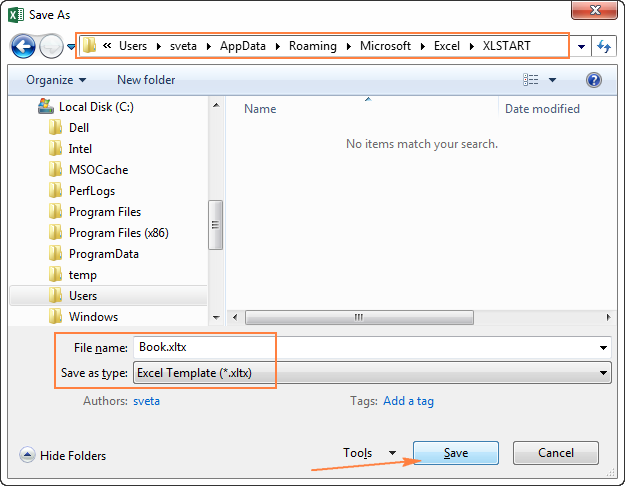
- Процесті аяқтау үшін Сақтау түймесін басыңыз және

